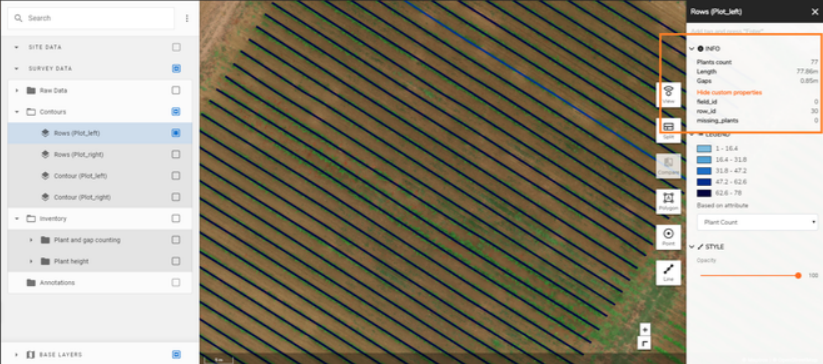Vectorisation des Rangs
Ces analytics identifient automatiquement les rangées dans les champs afin d'aider au comptage des champs ou d'aider à guider l'équipement agricole. Elles détectent, numérisent et mesurent les rangées.
1. Entrées
Ces analytics sont disponible pour les cultures plantées en ligne et où le sol nu est visible entre les lignes.
Vectorisation ligne pour champ d'essai:
- Microparcelles *
- Carte de reconnaissance de base (NDVI sélectionné par défaut)*
- Suffixe des livrables
Vectorisation de ligne pour le champ de production:
- Limites de champ* (en savoir plus : Comment créer des limites de champ )
- Carte de reconnaissance de base (NDVI sélectionné par défaut)*
- Écartement des rangs*
- Suffixe des livrables
*Obligatoire
2. Livrables
Vectorisation ligne pour champ d'essai:
- Lignes + suffixe.geojson
Vectorisation de ligne pour le champ de production:
- Lignes + suffixe.geojson
3. Attributs
Numérisation des lignes avec les attributs suivants:
Vectorisation des lignes pour le champ d'essai et le champ de production:
- parent_id : identifiant unique d'un groupe de microplots.
- block_plot_id : nombre à 6 chiffres composé de block_row_id et block_col_id
- row_id : identifiant de la ligne
- row_length : Longueur de la ligne en mètre
- row_anomaly : texte indiquant une anomalie lors de la vectorisation
4. Flux de travail
Etape 1 : Sélectionnez l'indice de végétation qui sera utilisé pour traiter la vectorisation du rang (par défaut : NDVI est sélectionné).
Remarque : pour les jeux de données RVB, sélectionnez l'indice VARI (qui doit déjà être généré)
Etape 2 : Sélectionnez le fichier vectoriel* qui servira de base à la vectorisation des lignes
Étape 3 : Sélectionnez le numéro d'espacement des rangées. Cette valeur doit être cohérente dans tous les champs
Etape 4 : Lancer la vectorisation des lignes
5. Affichage
Ouvrez Contours dans la section SURVEY DATA sur le panneau de gauche, puis affichez les lignes. Cliquez sur n'importe quelle ligne sur la carte pour ouvrir son panneau d'information sur le côté droit. Cliquer sur les propriétés personnalisées affichera également la longueur de la ligne, l'identifiant du champ, l'identifiant de la ligne...
Ces informations peuvent être téléchargées en plusieurs formats.
En savoir plus : Exportation de données